Word 2010 में स्वरूपण लागू करें
इस अध्याय में, हम इस बात पर चर्चा करेंगे कि वर्ड 2010 में फ़ॉर्मेटिंग को कैसे कॉपी और लागू किया जाए। यदि आपके पास पहले से ही टेक्स्ट का एक अच्छा फॉर्मेट किया हुआ हिस्सा है और आप टेक्स्ट के दूसरे हिस्से में भी इसी तरह के फॉर्मेटिंग को लागू करना चाहते हैं, तो Microsoft वर्ड कॉपी और आवेदन करने की सुविधा प्रदान करता है। पाठ के एक भाग से पाठ के दूसरे भाग में एक प्रारूप। यह बहुत उपयोगी है और एक समय की बचत कार्रवाई है।
विभिन्न पाठ विशेषताओं के लिए पाठ स्वरूपण कार्यों की प्रतिलिपि और लागू करें; उदाहरण के लिए, टेक्स्ट फोंट, टेक्स्ट रंग, मार्जिन, हेडिंग आदि।
पाठ स्वरूपण की प्रतिलिपि बनाएँ और लागू करें
निम्नलिखित चरण आपको यह समझने में मदद करेंगे कि आपके दस्तावेज़ में पाठ के एक हिस्से से पाठ स्वरूपण को कैसे कॉपी और लागू करना है, अपने दस्तावेज़ में पाठ के दूसरे भाग में।
Step 1- उस पाठ के भाग का चयन करें जिसमें वह स्वरूपण है जिसे आप कॉपी करना चाहते हैं। मैंने एक पाठ का चयन किया है जिसमें नीचे दिखाए गए अनुसार बोल्ड और रेखांकित फ़ॉन्ट है।
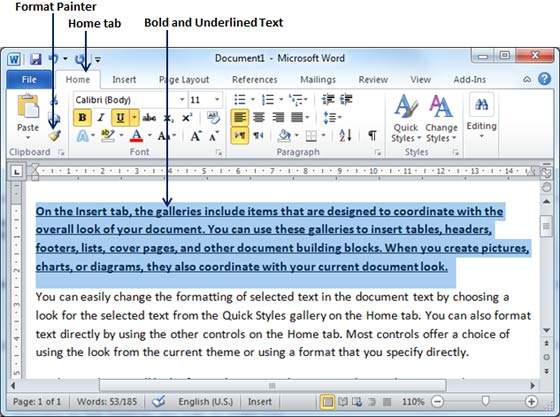
Step 2 - क्लिक करें Home tab और क्लिक करें Format Painterचयनित पाठ के प्रारूप को कॉपी करने के लिए बटन। जैसे ही आप प्रारूप चित्रकार बटन पर क्लिक करते हैं, जब आप अपने दस्तावेज़ पर माउस ले जाते हैं, तो माउस पॉइंटर एक पेंट ब्रश में बदल जाता है।
Step 3- अब आप किसी भी चयनित पाठ में कॉपी किए गए पाठ प्रारूप को लागू करने के लिए तैयार हैं। इसलिए माउस का उपयोग करके एक पाठ चुनें जहां आप कॉपी किए गए पाठ प्रारूप को लागू करना चाहते हैं। पाठ के एक हिस्से का चयन करते समय, आपको यह सुनिश्चित करना होगा कि आपका माउस पॉइंटर अभी भी पेंट ब्रश के आकार में है। पाठ का चयन करने के बाद, बस माउस का राइट-क्लिक बटन जारी करें और आप देखेंगे कि नव चयनित पाठ को मूल चयन के लिए उपयोग किए गए प्रारूप में बदल दिया गया है। आगे संपादन के लिए अपने दस्तावेज़ पर काम जारी रखने के लिए आप चयन के बाहर कहीं भी क्लिक कर सकते हैं।
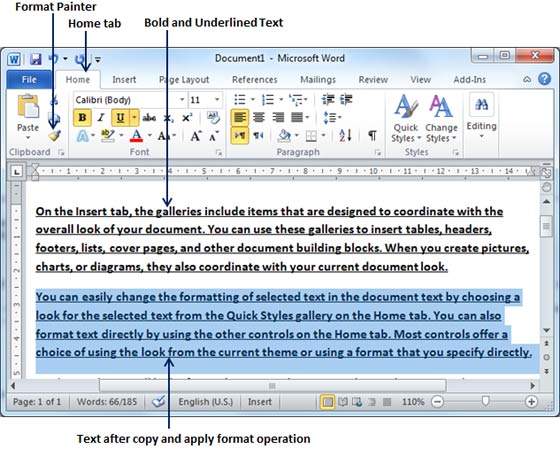
कई बार पाठ स्वरूपण की प्रतिलिपि बनाएँ और लागू करें
Step 1 - यदि आप कई स्थानों पर फ़ॉर्मेटिंग लागू करने का इरादा रखते हैं, तो आपको डबल-क्लिक करना होगा Format Painterबटन को पाठ प्रारूप कॉपी करते समय। बाद में, आप केवल उस पाठ का चयन करते रहें जहाँ आप पाठ स्वरूपण लागू करना चाहते हैं।
Step 2 - जब आप सभी स्थानों पर प्रारूपण लागू करने के साथ कर रहे हैं, तो क्लिक करें Format Painter प्रारूप लागू करने के ऑपरेशन से बाहर आने के लिए।